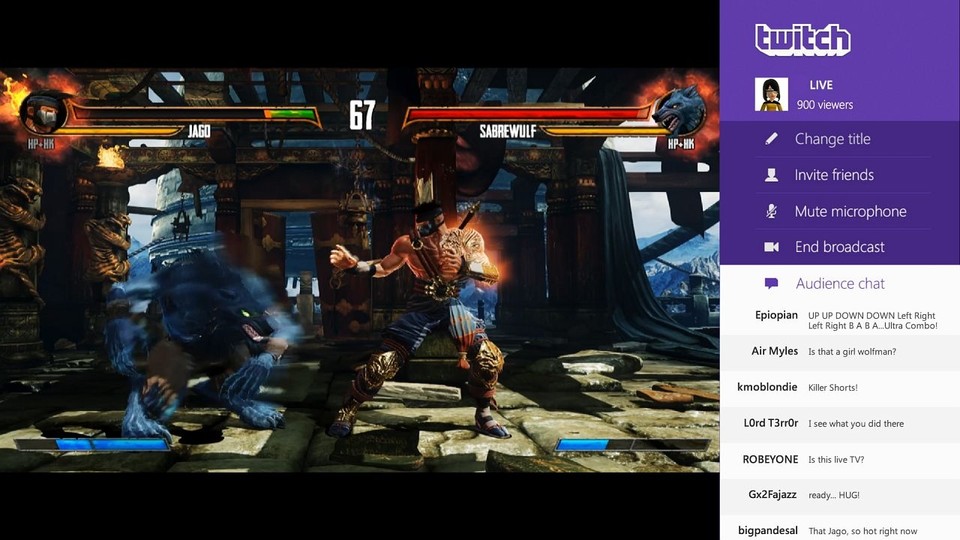
Die Streaming-Plattform Twitch ist eine feste Größe in der Gaming-Szene. Tausende Zocker zeigen dort täglich ihre Erfolge, Pannen und spielerisches Können. Nicht verwunderlich also, das Microsoft mit der Xbox One eben auf diesen Dienst setzt, um Gameplay von der NextGen-Konsole direkt ins Netz zu streamen.
Zunächst wichtig: Den vollen Umfang von Twitch TV wird die Xbox One laut Microsoft erst in der ersten Jahreshälfte 2014 liefern - zum Start der Konsole steht die Streaming-Funktion direkt von der Konsole noch gar nicht zur Verfügung. Auf der Xbox One lassen sich also erstmal lediglich Videos anschauen.
Was schon jetzt funktioniert: Per Sprachbefehl kann man jederzeit zum Twitch-Dienst wechseln. Mit dem Befehl »Xbox, Broadcast« öffnet sich die App sofort - egal ob beim Fernsehen, Spielen oder auf dem Dashboard. So soll der Wechsel jederzeit schnell und reibungslos von statten gehen.
Link zum YouTube-Inhalt
Mit der »Snap« genannten Funktion kann Twitch TV auch parallel zu anderen Programmen auf dem gleichen Bildschirm laufen. Wer Twitch TV auf der Xbox One nutzen will, muss übrigens über eine kostenpflichtige Xbox Live Gold Mitgliedschaft verfügen.
Wer sein Gameplay live ins Netz stellen will, für den blendet sich auf Befehl hin rechts am Bildschirmrand die Seitenleiste von Twitch ein, die über mehrere Funktionen verfügt.
Zum einen lassen sich ein Publikums-Chat und die Mikrofon-Übertragung ein- oder ausschalten: Wer will kann also Kommentare der Zuschauer lesen und mit diesen interagieren und zudem das Geschehen selbst für das Publikum kommentieren.
Zum anderen können über eine Invitation-Funktion Personen aus der Freundesliste zum Anschauen des Streams einladen. Über einen eingeblendeten Counter behält man außerdem den Überblick über die aktuellen Zuschauerzahlen des eigenen Broadcasts.
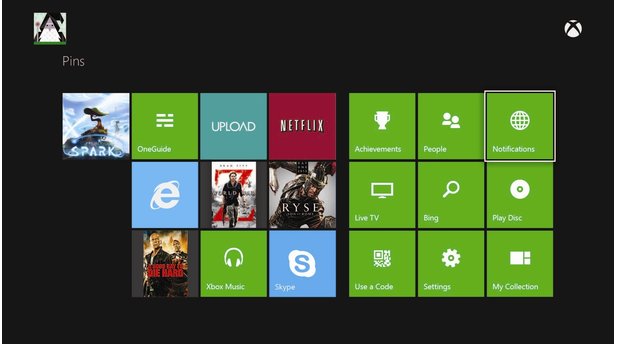


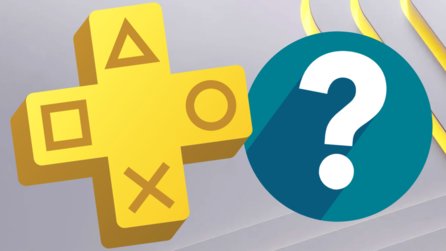




Nur angemeldete Benutzer können kommentieren und bewerten.
Dein Kommentar wurde nicht gespeichert. Dies kann folgende Ursachen haben:
1. Der Kommentar ist länger als 4000 Zeichen.
2. Du hast versucht, einen Kommentar innerhalb der 10-Sekunden-Schreibsperre zu senden.
3. Dein Kommentar wurde als Spam identifiziert. Bitte beachte unsere Richtlinien zum Erstellen von Kommentaren.
4. Du verfügst nicht über die nötigen Schreibrechte bzw. wurdest gebannt.
Bei Fragen oder Problemen nutze bitte das Kontakt-Formular.
Nur angemeldete Benutzer können kommentieren und bewerten.
Nur angemeldete Plus-Mitglieder können Plus-Inhalte kommentieren und bewerten.